怎么在Word中调出隐藏的标尺
有的小伙伴在使用Word软件编辑文档时,为了帮助文档的编辑,因此想要使用标尺,但是却不知道如何调出隐藏的标尺,那么小编就来为大家介绍一下吧。
具体如下:
1. 第一步,双击或者右击打开Word软件。
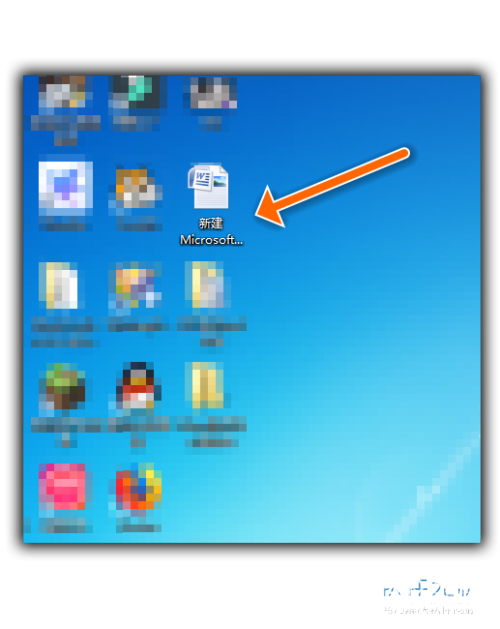
2. 第二步,来到Word软件主页面后,新建一个文档,我们并不能看到标尺。
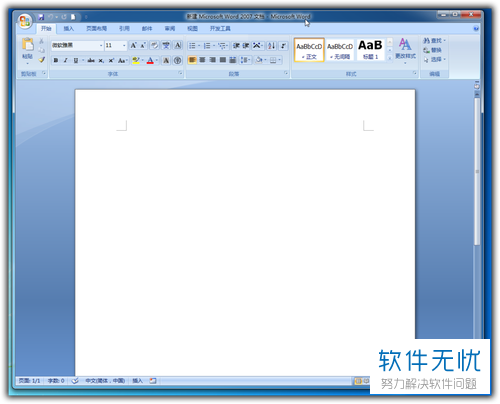
3. 第三步,点击页面顶部的视图选项。
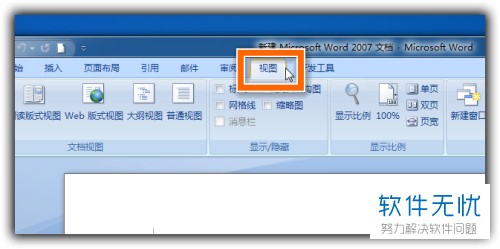
4. 第四步,在下图所示的页面中,点击标尺左边的选项框。
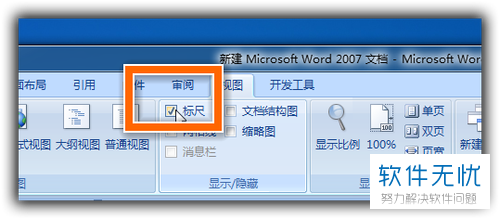
5. 第五步,我们可以看到如下图所示的页面,成功调出了标尺。
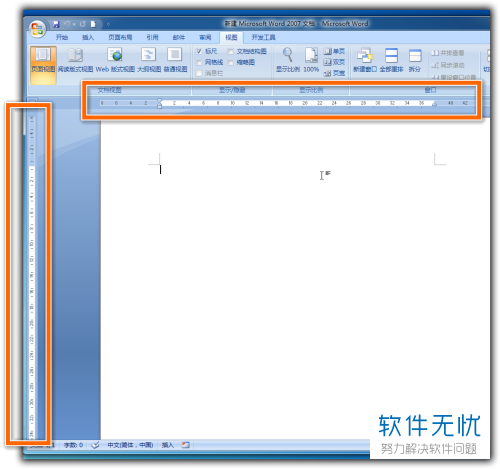
6. 第六步,我们还可以用另一种方法调出标尺,点击页面右侧滚动条上面的图标,即可成功调出标尺。
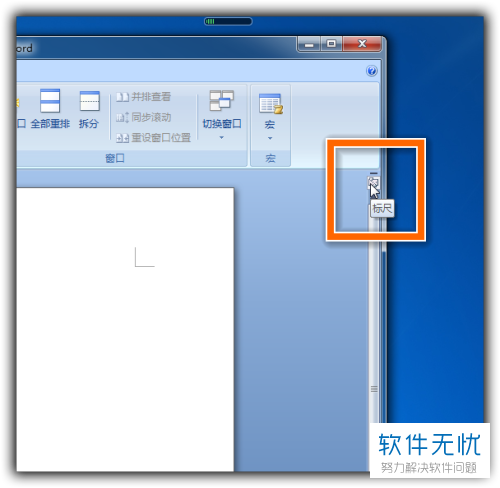
以上就是怎么在Word中调出隐藏的标尺的方法。
分享:
相关推荐
- 【其他】 WPS表格Unicode文本 04-30
- 【其他】 WPS表格unique 04-30
- 【其他】 WPS表格utf-8 04-30
- 【其他】 WPS表格u盘删除怎么恢复 04-30
- 【其他】 WPS表格运行慢,卡怎么办解决 04-30
- 【其他】 WPS表格与Excel的区别 04-30
- 【其他】 哔哩哔哩漫画怎么完成今日推荐任务 04-30
- 【其他】 WPS表格隐藏的列怎么显示出来 04-30
- 【其他】 WPS表格图片怎么置于文字下方 04-30
- 【其他】 WPS表格图片怎么跟随表格 04-30
本周热门
-
iphone序列号查询官方入口在哪里 2024/04/11
-
输入手机号一键查询快递入口网址大全 2024/04/11
-
oppo云服务平台登录入口 2020/05/18
-
苹果官网序列号查询入口 2023/03/04
-
mbti官网免费版2024入口 2024/04/11
-
fishbowl鱼缸测试网址 2024/04/15
-
怎么在华为手机中将手机中的音乐清空? 2019/05/26
-
光信号灯不亮是怎么回事 2024/04/15
本月热门
-
iphone序列号查询官方入口在哪里 2024/04/11
-
输入手机号一键查询快递入口网址大全 2024/04/11
-
oppo云服务平台登录入口 2020/05/18
-
苹果官网序列号查询入口 2023/03/04
-
mbti官网免费版2024入口 2024/04/11
-
光信号灯不亮是怎么回事 2024/04/15
-
outlook邮箱怎么改密码 2024/01/02
-
fishbowl鱼缸测试网址 2024/04/15
-
网线水晶头颜色顺序图片 2020/08/11
-
计算器上各个键的名称及功能介绍大全 2023/02/21












